Utilizar el Administrador de Archivos en Plesk Windows
El administrador de archivos del panel te permite trabajar con todos los archivos que has subido al servidor...
Como utilizar el ADMINISTRADOR DE ARCHIVOS
Nos logueamos a nuestro panel de control Plesk (https://midominio.com:8443/)
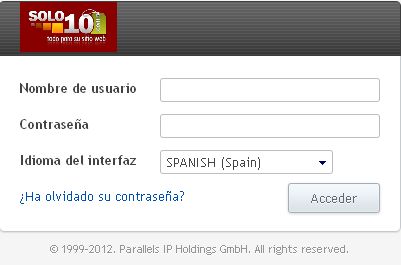
Una vez que hemos logueado al Plesk, vamos a "Sitios Web y Dominios" y alli accedemos al "Administrador de Archivos"
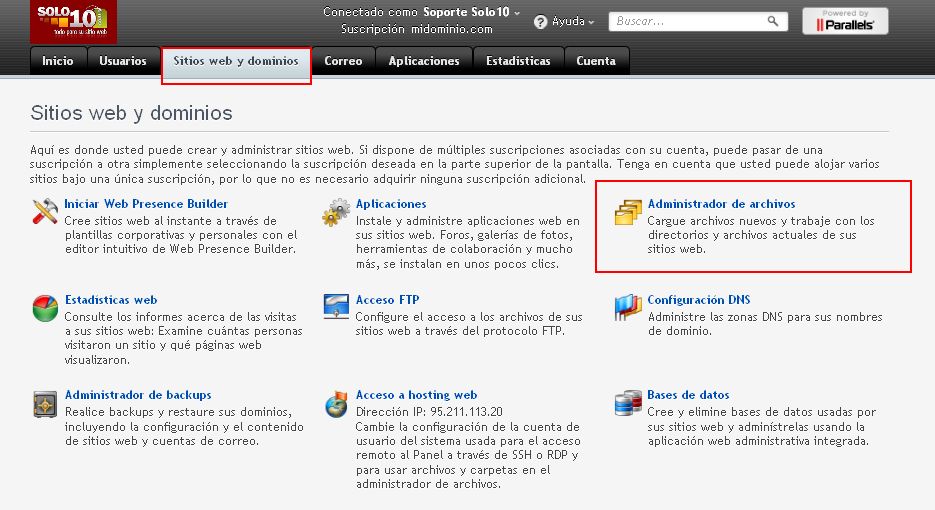
A continuación verás el contenido del servidor, recuerda que tu directorio raíz es: httpdocs
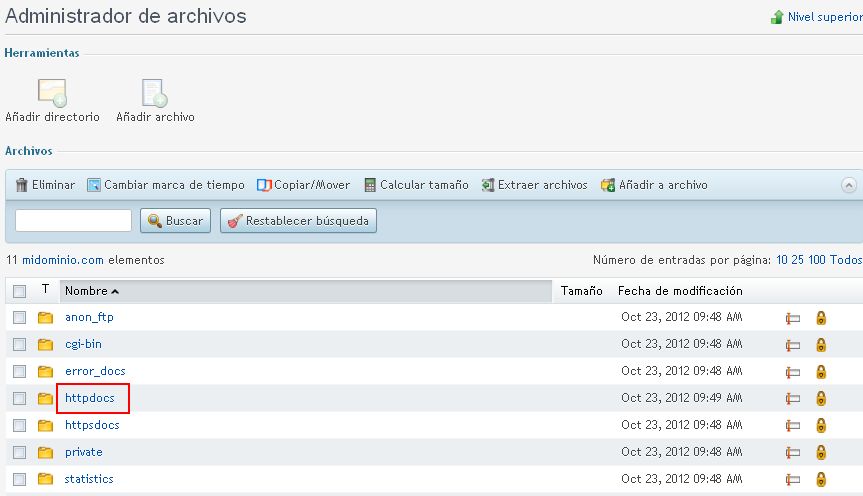
Para cualquiera de los directorios existentes o bien para los que hayas creado, el administrador de archivos posee muchas funciones básicas:
Crear un directorio o carpeta:
Esta función permite crear un nuevo directorio que te permitirá almacenar los archivos que tu necesites, con solo hacer click en el ícono correspondiente y asignarle el nombre correspondiente
Añadir un archivo:
Para subir tus archivos a tu servidor tienes dos formas, una via ftp que es mas segura y rápida o también usando el administrador cuando solo tienes que subir un archivo o foto de urgencia para ello debes proceder
Elegir "Cargar archivo" y luego con el botón Examinar podrás elegir tus archivos
Eliminar archivo/directorio:
Para borrar un archivo o un directorio solo debes tildar el mismo y luego hacer click en la opción "Eliminar"
Mover un directorio o un archivo:
Esta función permite mover tus archivos hacia otro directorio, para mover un archivo o varios deberás seleccionarlos en la lista tildandolos, luego, haciendo click en la opción "Copiar/Mover".
En "Destino" podrás elegir el directorio donde deseas moverlo o copiarlo, para ampliar, click en la carpeta.
Cambiar permisos en directorio/archivo:
Para cambiar los permisos de un directorio o archivo deberás seleccionarlo y luego hacer click sobre el ícono de candado que encontrarás a su derecha.
Extraer archivos comprimidos:
Permite extraer los archivos comprimidos (.zip) que hallamos subido y descomprimirlos en el directorio que deseemos.
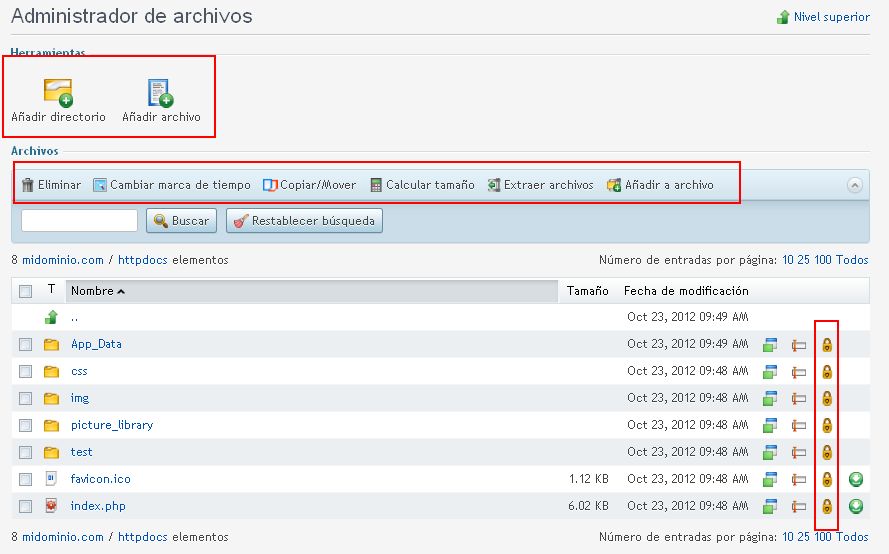
Manuales relacionados
No se encontraron manuales relacionados.Adjuntos
No se encontraron adjuntos.Comentarios de los usuarios.
Detalles del manual
Última actualización
27th of October, 2012
Versión
11.0.9
Aplicable a
Panel Parallels Plesk
 El manual ha sido actualizado exitosamente.
El manual ha sido actualizado exitosamente.
